看到許多人使用ICH8/ICH9晶片組的主機板,也想開啟SATA硬碟的AHCI模式,小弟特別拿Intel官方最新版驅動程式,改出可順利啟用AHCI模式的版本,實際測試也安裝成功,大家可參考看看...
驅動版本:改自Intel官方7.6版(2007/8/2發行)
適用晶片:ICH7R, ICH8, ICH8R, ICH9, ICH9R
作業系統:Windows XP, Windows Vista (32-bit)
必要條件:BIOS必須要能開啟SATA硬碟AHCI模式者方能使用
(部分主機板商因受到Intel關注,致使新版BIOS拿掉了此選項,請特別注意)
使用方式:
1.先下載以下的驅動程式檔案(下載步驟見最後說明),將解壓縮後的檔案複製到軟碟片上
http://rapidshare.com/files/48930973/achi.exe
2.至BIOS中開啟SATA硬碟AHCI模式
3.以WinXP安裝光碟開機
4.當進入藍色底的畫面時,注意下方出現「press F6 to install a third party SCSI or RAID driver」,請按一下鍵盤上的F6按鈕
5.當畫面出現要求插入軟碟片時,請將驅動程式軟碟片需插入軟碟機中,並按Enter繼續。如果是一開始就已經把軟碟片放入軟碟機中,會出現畫面要求按下S按鈕選擇,此時按S按鈕。
6.晶片選擇如下(最後面的晶片組名稱可輕易分辨):
ICH8請選擇Intel(R) 82801HB SATA AHCI Controller (Desktop ICH8)
ICH9請選擇Intel(R) 82801IB SATA AHCI Controller (Desktop ICH9)
選擇完成後按Enter繼續
7.接下來的安裝步驟與一般安裝並無不同,若安裝過程****現未通過Microsoft硬體認證的訊息,請按確定繼續,驅動程式軟碟片需到最後WinXP安裝完成才拿出(安裝過程中還需要複製驅動檔案)
8.Windows安裝完成後,可至裝置管理員中查看,出現 Intel(R) XXX SATA AHCI Controller 表示安裝成功(如下圖)
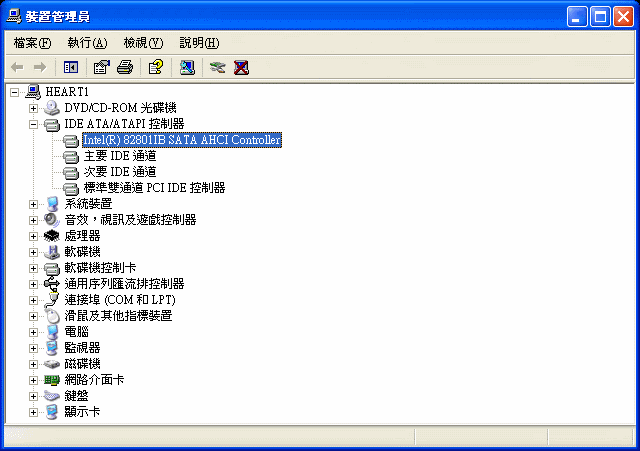
驅動程式下載步驟:
1.按下該網址後,到網頁最下面按「Free」按鈕。
2.在第二個畫面的中間部分會出現一組英數字圖片跟一個文字輸入框,把正確的英數字輸入後按「Download via server」鈕便可下載。